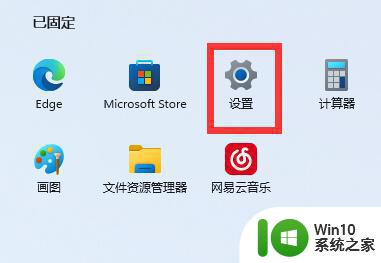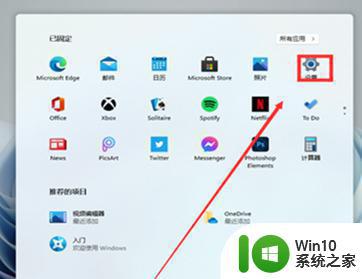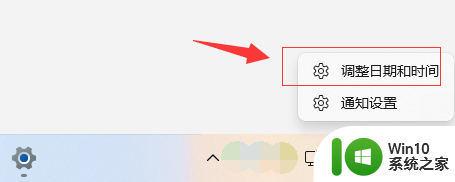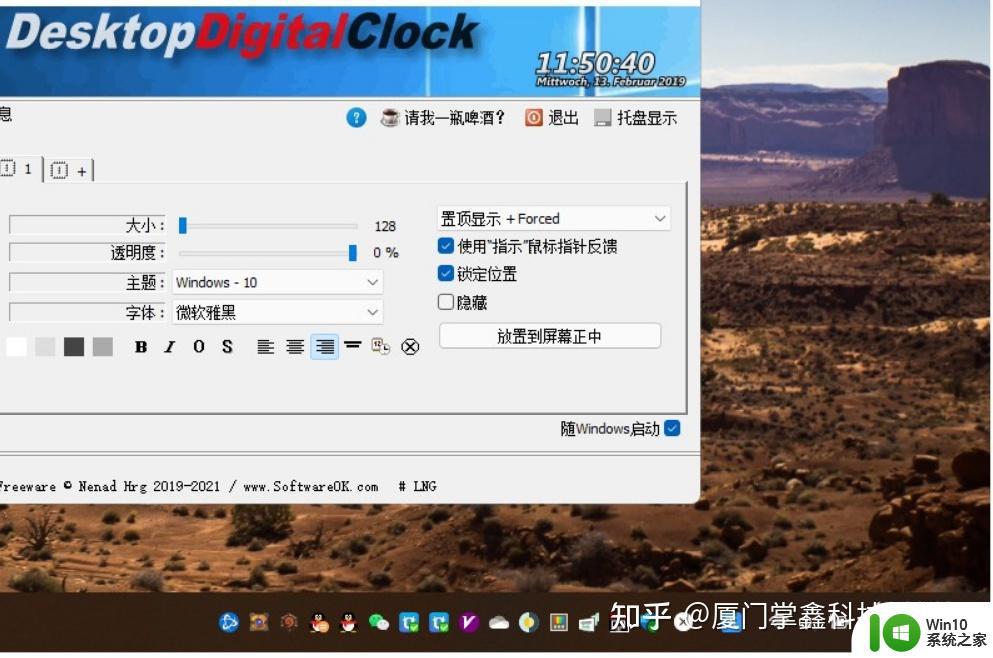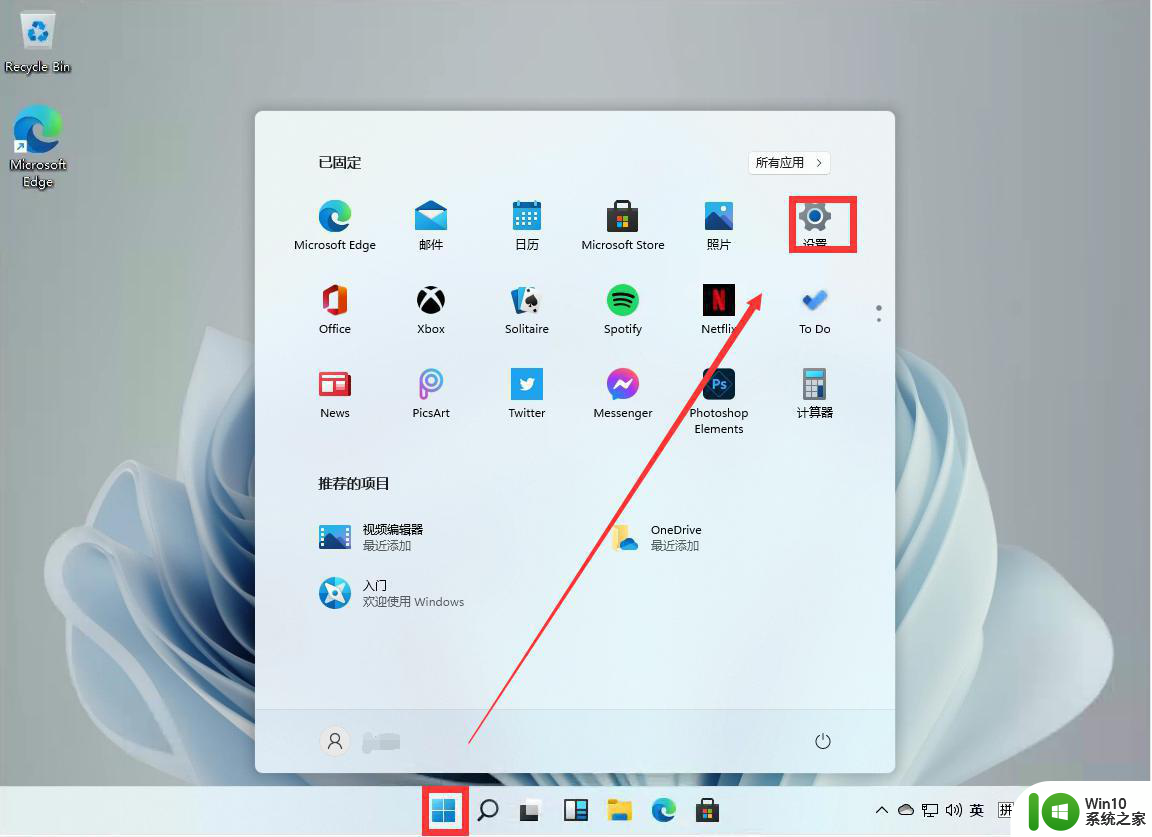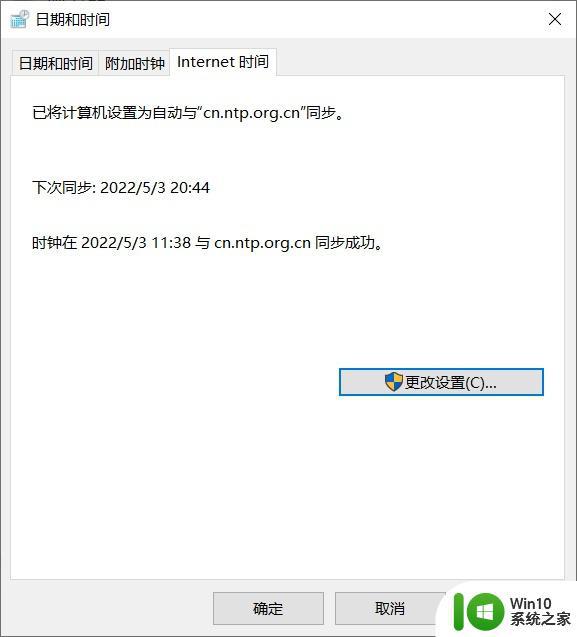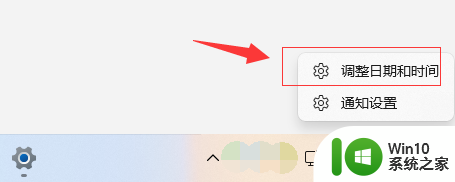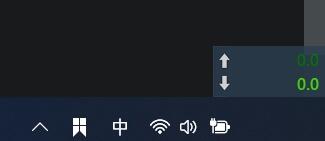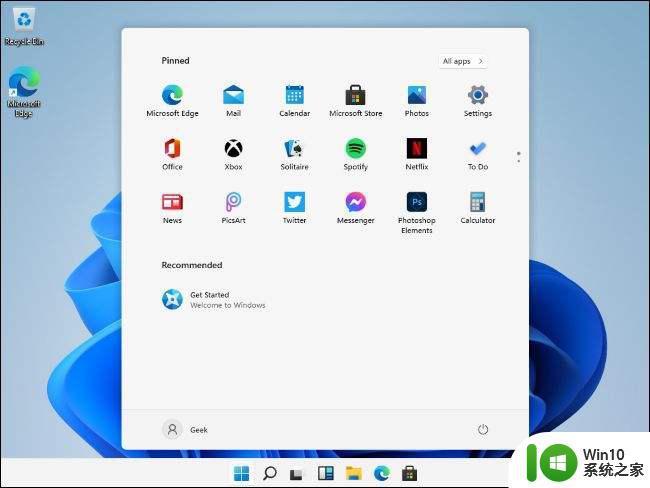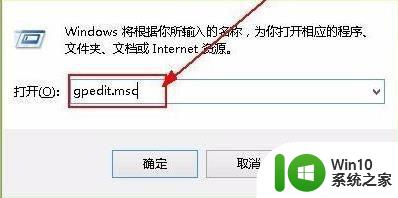win11显示时间不同步如何解决 win11系统时间不准确怎么调整
win11显示时间不同步如何解决,随着Win11系统的推出,一些用户反映在使用过程中遇到了一个问题:系统显示的时间与实际时间不同步,这个问题可能会给用户带来一些困扰,特别是对于那些需要依赖准确时间的工作或活动。面对这个问题,我们应该如何解决呢?本文将介绍一些解决Win11系统时间不准确的方法,帮助用户调整系统时间,确保准确性和稳定性。
具体方法:
1.首先点击Win11的开始菜单,默认位置是在任务栏中间位置。在开始菜单打开后,选择设置(形状像一个齿轮状的图标);
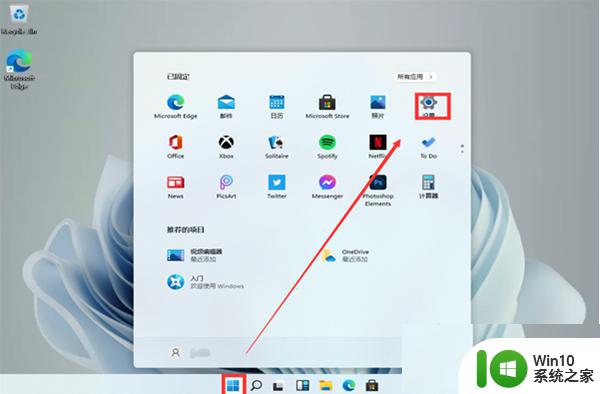
2.在进入Settings (设置)窗口后,单击Time & Language选项;
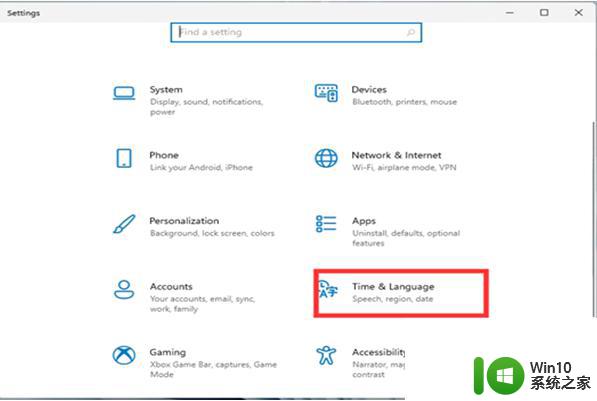
3.接着在Time & Language Home Settings窗口中,在左侧点击Date & time选项。右侧打开Set time automatically,就可以自动设置时间,打开Set time zone automatically,可以自动设置地区。关闭Set time automatically,就可以手动设置日期和时间啦。
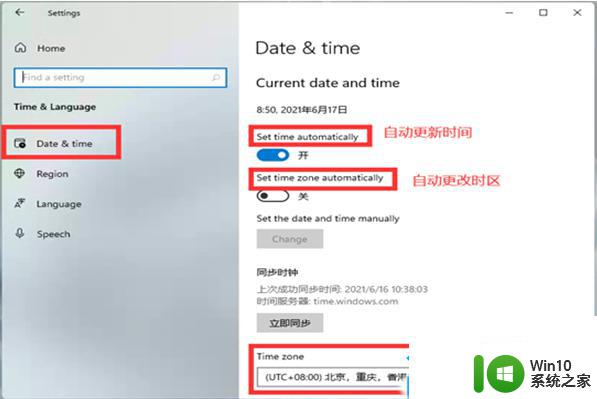
以上就是如何解决win11显示时间不同步的问题,如果你遇到了这种现象,可以尝试根据本文提供的方法进行解决,希望这些方法能够对你有所帮助。